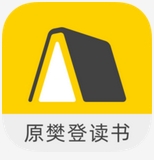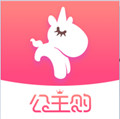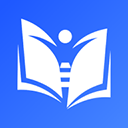win10激活后如何设置密码 怎么激活win10设置密码
时间:2019-07-25 来源:互联网 浏览量:
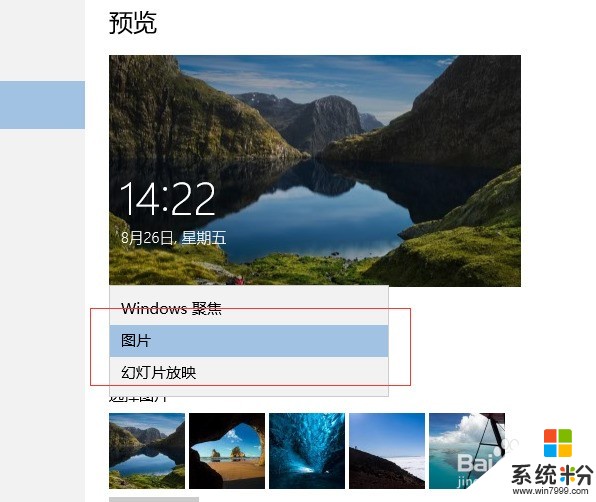
windows10激活工具绿色版(暂未上线)_win10专业版激活工具v17.0
windows10激活工具是专为激活win10系统而制作的,不仅支持一键激活win10专业版系统,还支持激活其他版本的windows和office办公软件。Windows10激活工具操作简单,只需一键操作,永久免费使用。暴风win10激活工具支持激活所有32位 64位的Windows10系统。
最近有小伙伴在问win10怎么设置开机密码?下面小编就教给大家win10设置开机密码的图文教程。
打开“开始”菜单的控制面板
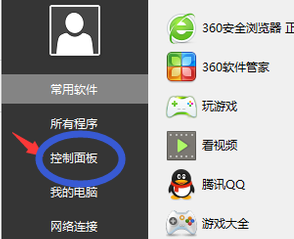
电脑开机载图1
点击“用户账户”找到“在电脑设置中更改我的账户信息”
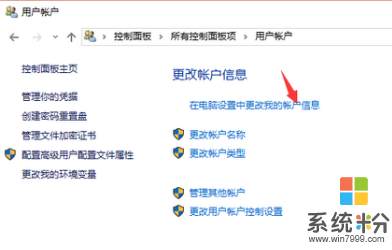
电脑开机载图2
选择“登录选项”,然后点击“更改”,进入密码修改界面。由于此台电脑是有开机密码的,
所以直接进入修改密码界面,如果电脑是没有开机密码的,根据提示设置密码。
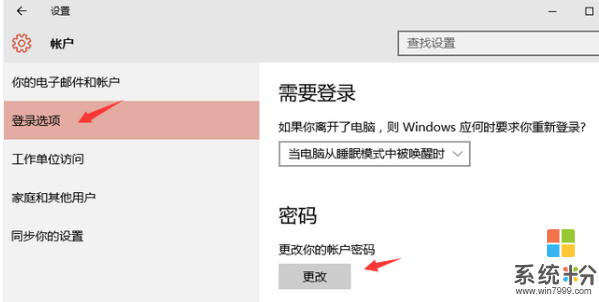
电脑开机载图3
直接进入到设置密码的界面,按照提示输入新密码,点击确认
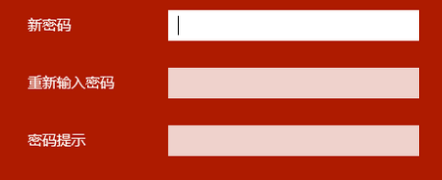
电脑开机载图4
开机或重启尝试一下
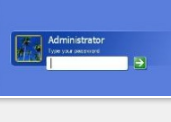
电脑开机载图5
以上就是win10设置开机密码的图文教程了,有需要的可以试试。
以上就是系统粉小编为您带来的win10激活后如何设置密码,怎么激活win10设置密码,win10怎么设置激活密码,win10系统激活设置密码,希望大家能够永久激活成功!
我要分享:
相关资讯
热门手机应用